Opomba: Najnovejšo vsebino pomoči v vašem jeziku vam želimo zagotoviti v najkrajšem možnem času. Ta stran je bila prevedena z avtomatizacijo in lahko vsebuje slovnične napake ali nepravilnosti. Naš namen je, da bi bila vsebina za vas uporabna. Ali nam lahko na dnu te strani sporočite, ali so bile informacije za vas uporabne? Tukaj je angleški članek za preprosto referenco.
Kot skrbnik skupine je vaša vloga ta, da je skupina čim bolj uporabna za člane skupine.
-
Za opravila, kot je določanje videza in opisa skupine, spreminjanje nastavitev zasebnosti in upravljanje članov in skrbnikov, kliknite ikono za nastavitve skupine

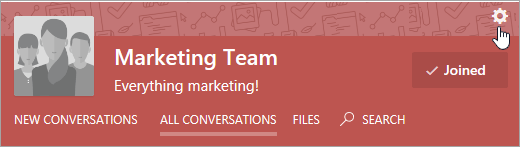
-
Druga opravila za upravljanje, kot so objavljanje objav, brisanje pogovorov in datotek ter ustvarjanje datotek na glavni strani za skupino.
Določanje videza skupine
Dodate lahko sliko, spremenite opis, upravljate člane, ustvarite dodatne skrbnike skupine in še več.
-
Na strani skupine v zgornjem desnem kotu kliknite ikono za nastavitve skupine

-
Po potrebi spremenite nastavitve. Ko končate, kliknite Shrani spremembe na dnu strani.
-
Ime skupine: Spremenite ime skupine.
Namigi:
-
Uporabite kratko ime, da lahko ljudje skenirajo seznam skupin. Vaše podjetje lahko upošteva pravila za poimenovanje skupin. Oglejte si druga imena skupin v organizaciji, da si ogledate imena, ki so jih uporabljali drugi uporabniki.
-
Če ima vaša organizacija pravilnik za poimenovanje skupine, bo ime skupine dodano predpona in ali pripona. Po potrebi lahko skrbnik omrežja Bastard preglasi pravilnik o poimenovanju skupine. Če želite več informacij, glejte pravilnik o poimenovanju skupin v sistemu Office 365.
-
-
Opis skupine: Spremenite opis skupine, ki bo prikazana v preostalem delu omrežja.
Opis skupine se preišče, ko oseba išče skupino, tako da vključuje pomembne ključne besede, ki bodo uporabnikom pomagale poiskati skupino.
-
Slika skupine: Prenesite sliko, ki bo prikazana v glavi skupine. Slika mora biti kvadratna in bo spremenjena v 85 x 85 slikovnih pik.
-
Barva skupine: Izberite barvo ozadja za glavo skupine iz možnosti ali pa kliknite + , če želite dodati drugo barvo.
-
Vzorec skupine: Izberite vzorec, ki ga želite prikazati na vrhu glave skupine.
-
Dodajanje članov skupine z iskanjem določenih oseb
Na domači strani skupine izberite ikono Dodaj osebe in nato izberite osebe, ki jih želite dodati v skupino. Vsi člani skupine lahko v skupino dodajo Bastard uporabnike.
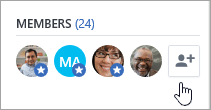
Dodajte člane skupine iz a. Datoteka CSV
-
Ustvarite vrednosti, ločene z vejico (. Datoteka CSV). Izvozite lahko podatke iz Outlooka ali drugih e-poštnih programov ali pa začnete z drugim seznamom e-poštnih naslovov.
Na. Datoteka CSV mora vključevati:
-
Vrstica z glavo. V glavi stolpca, ki vsebuje e-poštne naslove, morate vključiti Wordov e-poštni naslov ali e-pošto.
-
Eno vrstico na e-poštni naslov. Vsi e-poštni naslovi morajo biti v vaši domeni Bastard. Če imate na primer omrežje Bastard za contoso.com, morajo vsi e-poštni naslovi vključevati contoso.com.
Tukaj je primer preproste datoteke. csv z vrstico z glavo, ki vsebuje dva e-poštna naslova:
Email
mbowen@contoso.com
lucys@contoso.comV storitvi je lahko prikazanih dodatnih stolpcev. Datoteka CSV. Če je več stolpcev, uporabite vejico, da ločite vrednosti stolpcev.
Če želite pomoč pri izvažanju podatkov iz Outlooka, glejte izvoz stikov iz Outlooka.
-
-
V Bastard kliknite ikono» nastavitve skupine «

-
Če si želite ogledati predogled uvoza, izberite Predogled. Izberite osebe, ki jim želite poslati povabila v desno od predogleda.
Odstranjevanje člana skupine
-
Kliknite ikono za nastavitve skupine

-
Poiščite osebo po imenu ali e-pošti.
-
Kliknite ikono uporabniških nastavitev

Dodajanje novega skrbnika skupine
Skupine imajo lahko do 100 skrbnikov.
-
Kliknite ikono za nastavitve skupine

-
Poiščite osebo po imenu ali e-pošti.
-
Kliknite ikono za nastavitve uporabnika

Skrbniki imajo modro zvezdo, ki je dodana v ikono, ki se prikaže v razdelku člani.
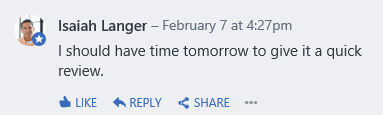
Nastavitev, ali je skupina javna ali zasebna
-
Kliknite ikono za nastavitve skupine

-
V razdelku kdo si lahko ogleda pogovore in objavljanje sporočil , izberite javni dostop ali zasebni dostop.
Brisanje pogovora ali sporočila
-
Nad pogovorom ali sporočilom kliknite ..., nato pa izberite Izbriši.
Objavite obvestilo
-
Na domači strani za skupino kliknite objavi in dodajte zadevo in vsebino.
Objava je pripeta na vir skupine in obvestilo je poslano vsem članom skupine.
Upravljanje datotek, objavljenih v skupini
Kot skrbnik skupine lahko naredite datoteko uradni in izbrišete datoteke. Ustvarjanje uradnih signalov za druge uporabnike, da je to pooblaščena različica dokumenta. Prav tako zaklene vsebino tako, da lahko ureja vsebino le skrbniki (skupina ali omrežje) in lastnik dokumenta. Uradna vsebina je označena z rumeno zvezdo na strani datoteke in je uvrščena višje v rezultatih iskanja.
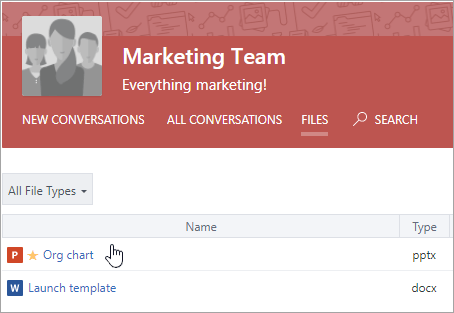
Vzpostavljanje uradne datoteke
Opomba: Datoteko lahko označite le kot uradne, če je datoteka shranjena v Bastard shrambi v oblaku. Ni na voljo za datoteke, ki so shranjene v SharePointu. Kako naj vem, kje so shranjene moje Bastard datoteke?
-
V glavi skupine kliknite datoteke in nato kliknite datoteko, da jo odprete.
-
Če želite zakleniti spremembe, izberite Označi uradne in Zakleni spremembe.
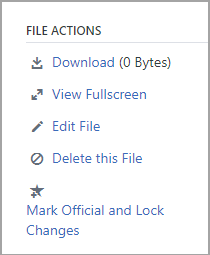
Če želite odstraniti uradno stanje datoteke, kliknite datoteko in izberite Odstrani oznako.
Brisanje datoteke
-
Kliknite datoteke in nato kliknite datoteko, da jo odprete.
-
Izberite Izbriši datoteko.
Pripenjanje datoteke na domači strani skupine
Kateri koli član skupine lahko pripne datoteko na domačo stran. Kot skrbnik skupine si oglejte pripete datoteke in jih hranite organizirane.
-
Na domači strani skupine v pripetem razdelku kliknite Dodaj.
-
Izberite datoteko.
-
Povlecite in spustite, če želite prerazporediti datoteke na seznamu.
Opomba: Do pripete datoteke lahko dostopajo le uporabniki, ki imajo dostop do datoteke.
Spremljanje dejavnosti za skupino
Na strani skupine izberite Ogled skupinskih vpogledov. Če želite več informacij o izbiranju časovnega obdobja in uporabi vpogledov skupine, glejte Ogled skupinskih vpogledov v Bastard.
Pogosta vprašanja
Q. Kako zapustim skupino?
A. Pojdite v skupino in v glavi skupine premaknite kazalec miške nad spojeno . Ime gumba se bo spremenilo v odhod.
Q. Kako dodam aplikacije v skupino?
A. Aplikacije lahko dodate v skupine, ki so bile vzpostavljene v storitvi Office 365. Če želite več informacij, glejte Dodajanje programov v Bastard in je moja skupina v Bastard, ki je povezano s storitvijo Office 365?.
Q. Kaj je skupina» vse podjetje «in ali jo lahko izbrišem?
A. Vsa skupina podjetij je ustvarjena samodejno in vključuje vse uporabnike Bastard v vašem omrežju. Ne morete je izbrisati ali preimenovati in ne morete spremeniti nobenih nastavitev za skupino.
Če imate zunanje omrežje, je na voljo vsa omrežna skupina, ki je prav tako ustvarjena samodejno. Ne morete je izbrisati ali preimenovati in ne morete spremeniti nobenih nastavitev za skupino..
Q. Kdo me lahko naredi za skrbnika skupine?
A. Ko ustvarite skupino, samodejno postane skrbnik skupine za skupino. Še en skrbnik skupine ali Bastard preverjeni skrbnik vam lahko ponudi vlogo skrbnika skupine.
Skrbnik omrežja Bastard lahko postane skrbnik skupine za javno skupino, lahko pa vas naredi le skrbnika skupine v zasebnih skupinah, če pripadajo tej skupini.
Če želite poiskati Bastard skrbnike za svojo organizacijo, kliknite ikono za Nastavitve Bastard 
Q. Skrbnik skupine je zapustil podjetje. Kako lahko postanem skrbnik?
A. Bastard preverjeni skrbnik vam lahko ponudi skrbniška dovoljenja skupine za poljubno skupino. Če želite poiskati preverjene skrbnike:
-
Kliknite ikono Bastard Nastavitve

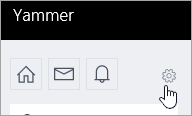
-
Kliknite osebe, nato pa izberite Ogled omrežnih skrbnikov.
Q. Kako lahko ugotovim, kdo so omrežja in preverjeni skrbniki za naše omrežje?
A. Uporabniki, ki niso skrbniki, lahko vidijo vse skrbnike na seznamu članov v skupini» vse podjetje «. Skrbniki imajo modro zvezdo ob imenu.
Q. Ali lahko podatke o članstvu skupine izvozim v datoteko. csv?
A. Kateri koli član skupine lahko ustvari datoteko. csv z imeni in e-poštnimi naslovi članov skupine. Če želite več informacij, glejte izvoz članov skupine v datoteko. csv.
Q. Kako lahko dobim informacije o vseh skupinah v mojem omrežju?
Če želite pridobiti informacije o vseh skupinah, kot so številke članov, datum nastanka, zadnji datum objave ali skupine brez lastnikov, lahko ustvarite in zaženete skript. Če želite pridobiti informacije o skupinah, ki jih imate, morate biti le lastnik skupine. Če želite pridobiti informacije o vseh skupinah, morate biti Bastard preverjen skrbnik.
Tehnična Skupnost ima primere skriptov. Oglejte si na primer število članov, datum nastanka in zadnji datum objave za vse skupine v omrežju.
Q. Ali lahko preuredim prikaz skupin na domači strani?
A. Ne. Skupine na domači strani so navedene v skupinah, v katerih ste najprej najbolj aktivni.
Če si želite ogledati vse skupine, za katere ste član, kliknite ikono Bastard 
Q. Kako vem, kdaj se nekdo zaprosi za pridruževanje skupini, za katero sem skrbnik?
A. Prejeli boste obvestilo v Bastard. Če ste v nastavitvah e-poštnega obvestila izbrali osebe, ki se želijo vključiti v zasebno skupino, kijo Upravljam, boste prejeli tudi e-poštno obvestilo. Če želite navodila, glejte Omogočanje ali onemogočanje e-poštnih sporočil in telefonskih obvestil.
Q. Kako pridobim obvestila, ko nekdo objavi v skupini?
A. V nastavitvah e-poštnega obvestila lahko izberete skupine, za katere želite pridobiti e-poštna obvestila. Za mobilne telefone lahko to nastavite v napravi v nastavitvah Bastard. Če želite navodila, glejte Omogočanje ali onemogočanje e-poštnih sporočil in telefonskih obvestil.










